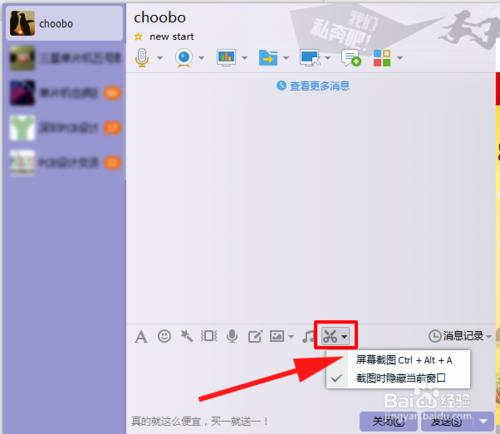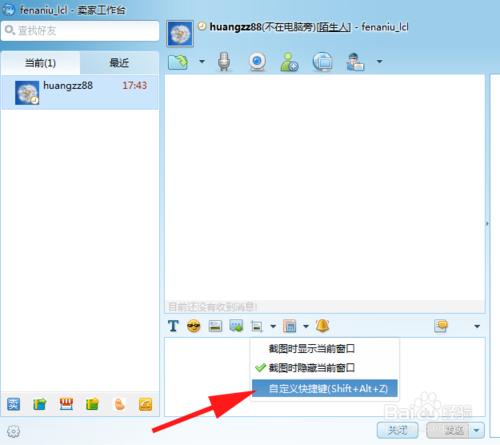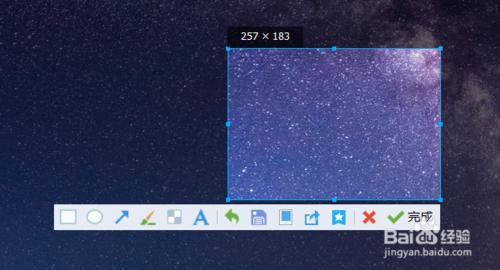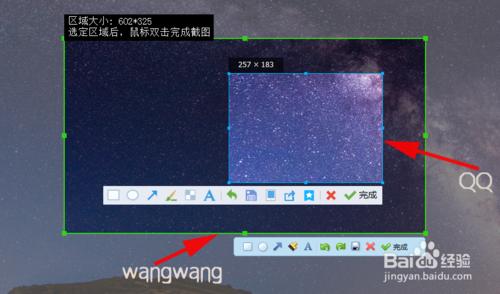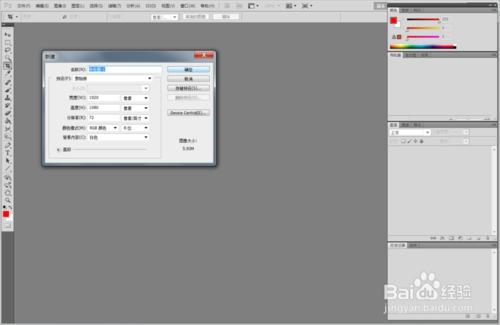QQ截圖的功能很強大,大家都見識過了,但是如果你想在QQ截圖的同時把這個界面也截下來的話,比如你想做一個截圖教程的話,就要用到其它截圖軟件了,下面來介紹一下qq截圖跟阿里旺旺截圖搭接使用的方法
工具/原料
QQ軟件,阿里旺旺軟件
電腦鍵盤
方法/步驟
先了解QQ截圖的快捷方式
再瞭解阿里旺旺截圖的快捷方式,如果兩個快捷鍵有衝突,就要重新設置一下快捷鍵了。
接著來實驗截圖效果了。先按Ctrl+Alt+A啟動qq截圖來畫一個矩形框。
不用保存圖片,再按Shift+Alt+z來啟動阿里旺旺的截圖命令,把剛才qq截圖的內容都包含進去
然後按鍵盤上的屏幕截圖按鍵“PrtScn SysRq”,這樣我們就可以把剛才的操作界面都拍下來了。
然後打開Photoshop,新建一個文件,文件的大小ps會默認為剛才屏幕截圖的像素,即是你電腦屏幕的分辨率大小。
然後按Ctrl+V把剛才屏幕截圖的畫面粘貼下來進行編輯,這樣就實現了幾種屏幕截圖的混合應用了。
注意事項
qq截圖跟旺旺截圖的順序也可以倒過來,不用按上面步驟的先後順序
有人說可以登陸2個qq來截圖,我試了就算快捷鍵設置不一樣,qq軟件也只能調用一次截圖,不能混用